runtimebroker.exeとは何ですか?それは何をしますか?
かなり長い間Windowsユーザーであり、時々タスクマネージャーを使用している場合は、runtimebroker.exeに出くわしたことがあるでしょう。このサービスはCPUサイクルとメモリを使用しますが、ユーザーの操作を必要とせず、舞台裏でのみ機能するため、不思議なことになります。
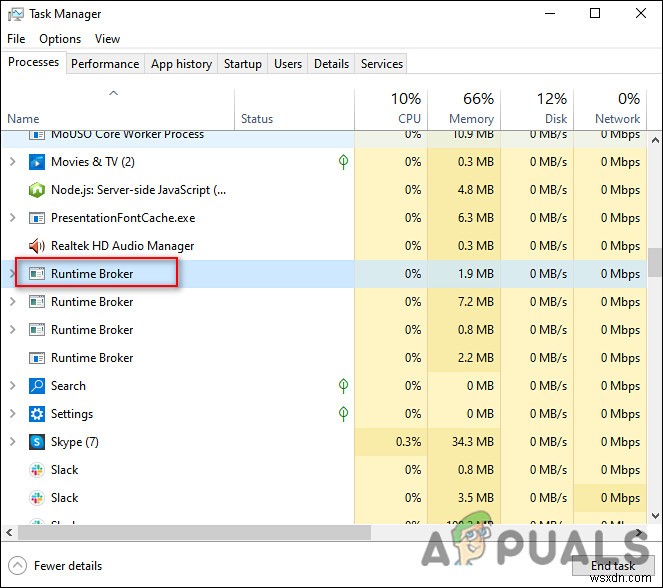
では、runtimebroker.exeとは正確には何であり、Windowsオペレーティングシステムでは何をするのでしょうか。あなたはそれについて心配する必要がありますか?調べてみましょう!
runtimebroker.exeとは何ですか?
runtimebroker.exeサービスは、Windows 8以降Windowsオペレーティングシステムの一部であり、Microsoftによって開発されました。ほとんどの場合、UWP(ユニバーサルWindowsプラットフォーム)アプリを実行している場合にのみ実行されます。
runtimebroker.exeがWindowsで行うことの手がかりは、その名前にあります。これは、悪名高いMSストアからのアプリに対するPCのアクセス許可を管理し、仲介者として機能します。本質的には、実行中のプログラムとアプリを監視して、Webカメラ、マイク、メール、スピーカーなどのシステムリソースにアクセスしたいときに通知するようにします。すべてのアプリケーションのプロセスを監視することで、アプリケーションが実行するための適切な権限を持っていることを確認し、さらには、アプリケーションがユーザーからの使用権限を持っていないリソースを使用しようとしないようにします。
たとえば、Windowsにビデオ共有アプリケーションをインストールし、マイクとカメラへのアクセスを許可した場合、runtimebroker.exeはアプリケーションのプロセスを監視して、現在地などの他のアプリケーションにアクセスしないようにします。アプリケーションがそうしようとすると、runtimebroker.exeは通知を介して警告します。ある意味で、これによりruntimebroker.exeがプライバシーガードから外れます。
runtimebroker.exeはCPUとメモリの使用量にスパイクを引き起こしますか?
他のすべてのWindowsプロセスと同様に、ユーザーはruntimebroker.exeで特定の問題に遭遇するのが一般的です。これらの問題は通常、CPUサイクルとメモリ使用量を中心に展開します。
CPU使用率
CPU使用率の急上昇の問題は、ユーザーがWindowsに通知のヒントやコツを表示することを許可した場合によく発生します。この背後にある理由はまだ不明ですが、ヒントとコツの機能を無効にするだけで問題を修正できます。これを行う方法は次のとおりです。
- Windowsを押します +キー 同時にキーボードでWindows設定を起動します。
- [設定]ウィンドウで、[システム]を選択します 。
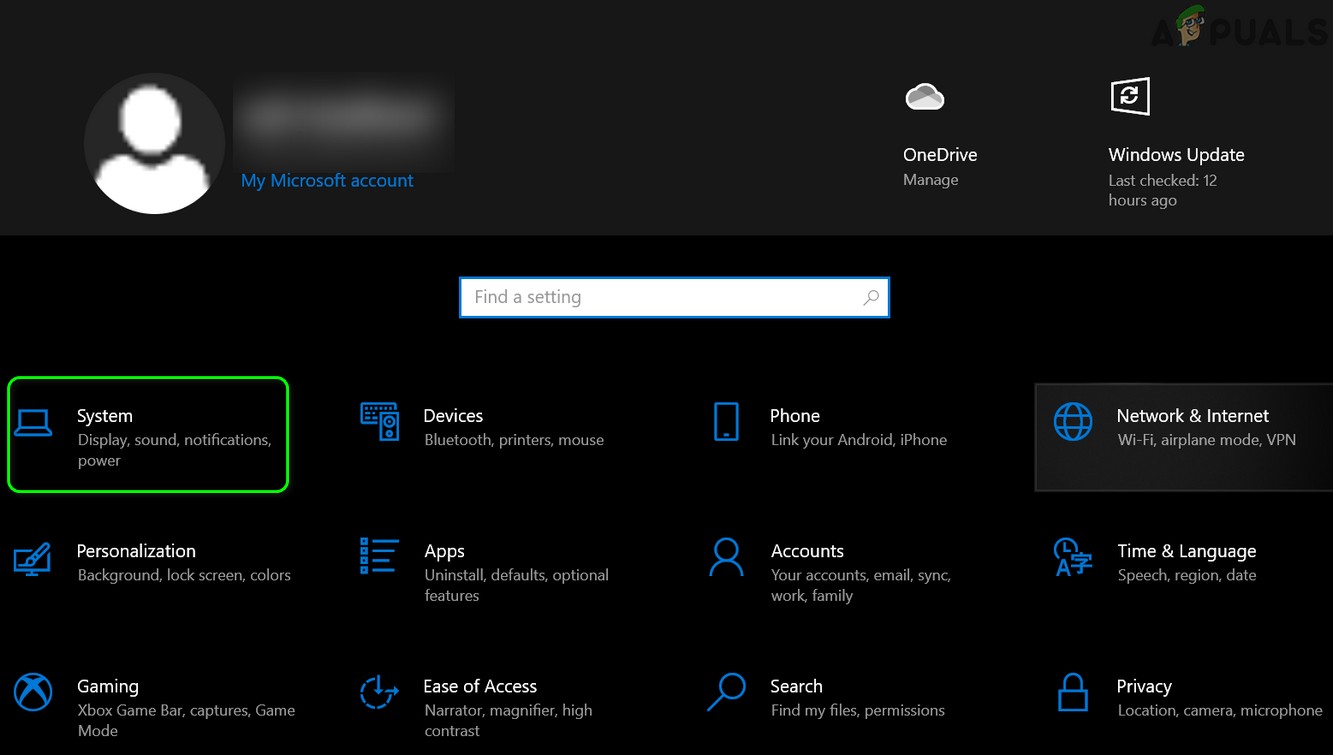
- 次に、通知とアクションを選択します 左側のペインから下にスクロールして、ウィンドウの右側にある[Windowsを使用する際のヒント、コツ、提案を入手する]までスクロールします。
- 以下に示すように、このオプションの切り替えをオフにして、問題が解決したかどうかを確認します。
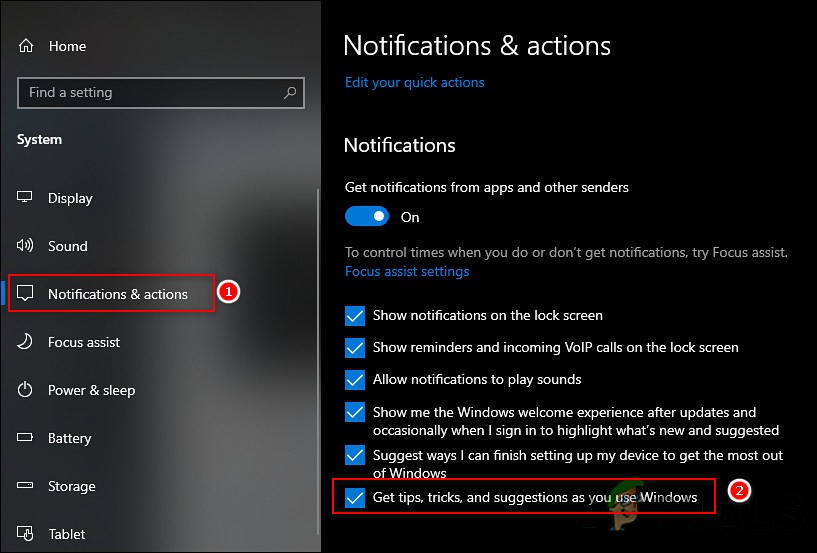
- または、タスクマネージャーを使用してCPU使用率が高くなる可能性のあるアプリまたはプログラムを特定することもできます。これを行うには、タスクマネージャーと入力します タスクバーの検索領域で開くをクリックします 。
- [タスクマネージャー]ウィンドウで、CPU使用率が高すぎるプログラムを見つけて、右クリックします。
- プロセスの終了を選択します 問題が解決するかどうかを確認します。
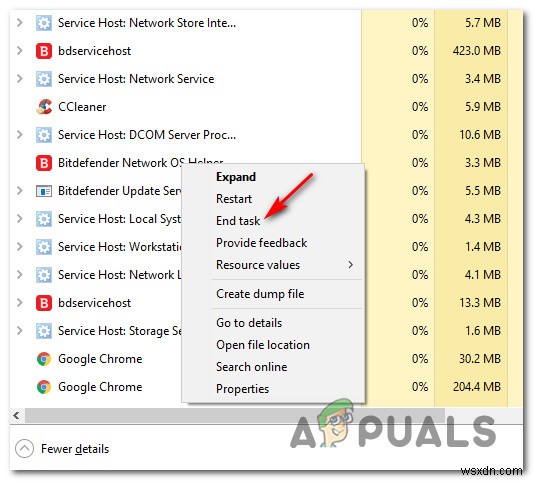
- プロセッサを過度に使用しているアクティブなプロセスが複数ある場合は、すべてのプロセスを1つずつ終了することをお勧めします。犯人を見つけることができた場合は、プログラムの再インストールを検討することをお勧めします。
メモリ使用量
ほとんどの人が遭遇する別の問題は、runtimebroker.exeによる高いメモリ使用量です。
Microsoftによると、RuntimeBroker.exeは最大で数MBのメモリしか使用しないはずです。 UWPアプリを開くと、RAMとCPUの使用率が一時的に急上昇する可能性がありますが、それは予想されることです。 runtimebroker.exeの消費電力が多すぎるかどうかを確認するには、タスクマネージャーを起動し、[プロセス]タブでステータスを確認します。メモリ消費量が多すぎる場合は、いくつかの理由が考えられます。
マルウェアまたはウイルスがruntimebroker.exeを装って、アンチウイルスをそのままにしておく可能性があります。また、runtimebroker.exeとMetroTileUpdaterサービス間のメモリリークの可能性もあります。
この場合、最初にウイルススキャンを実行することをお勧めします。それでも問題が解決しない場合は、メモリリークが原因でメモリスパイクが発生している可能性があります。これは通常、Windows8ユーザーに影響します。
Windows 8では、次の手順に従って、どのアプリがメモリを消費しているかを確認できます。
- Windows8を起動しますスタートメニュー 。
- 最近インストールしたMetroアプリを右クリックし、タイルをオフにするをクリックします。 。
- 問題が解決するまでこれを繰り返します。
どのMetroアプリがメモリを使用しているかを確認したら、オフのままにしておくことができます。これにより、それ以上のリークを防ぐことができます。
runtimebroker.exeを無効にできますか?
runtimebroker.exeはWindowsで重要な役割を果たすため、無効にすることはお勧めしません。そうすることで、オペレーティングシステムがアプリケーションのプロセスをチェックし続けることができなくなり、プライバシーが危険にさらされます。
それでも無効にしたい場合は、CドライブのWindowsSystem32フォルダにあるruntimebroker.exeファイルを削除できます。
-
remsh.exeとは何ですか?削除する必要がありますか?
一部のユーザーは、 remsh.exeかどうかを議論しています 悪意のある実行可能ファイルまたは正当なWindowsコンポーネントです。ほとんどの場合、ユーザーは、Windowsパーティションでの書き込みや読み取り、インターネットへのアクセスなど、システムのリソースを常に使用していることに気付いた後、プロセスを調査することになります。 しかし、おそらくさらに厄介なことに、多くのユーザーが remsh.exe プロセスは、特定のシステムを休止状態またはスリープから復帰させる責任があります。 remsh.exeとは何ですか? 正当なremsh.exe は、Windows Update
-
内容:Toaster.exeとそれを無効にする方法
Toaster.exe 主にデルのDataSafeローカルバックアップに属するプロセスとして識別されます ソフトウェア、 SoftThinks Agentの一部 サービス。ただし、実行可能ファイルは、 WinAmp、の通知プラグインであることが判明する場合もあります。 に属する AOL 。 Toaster.exe デルのDataSafeローカルバックアップ デフォルトでは、 C:\ Program Files \ Dell DataSafe Local Backupにあります。 。 (WinAmpが使用する)AOLのプロセスは、 C:\ Program Files \ wan
